|
Link berikut ini adalah Photoshop script (format JSX) untuk me-remove background secara batch semua file gambar yang ada dalam sebuah folder ke format PNG yang transparan .
https://www.marspremedia.com/software/photoshop/batch-web-images Script ini hanya berfungsi untuk software Adobe Photoshop versi CC (Creative Cloud). Tidak jalan di Photoshop versi CS (Creative Suite). Ketepatan hasil proses tergantung dari versi Adobe Photoshop CC yang digunakan. Disarankan untuk menggunakan versi Photoshop CC terbaru yang sudah dilengkapi dengan teknologi AI (artificial intelligence).
0 Comments
Cara paling sederhana untuk mengubah file-file gambar ke file PDF adalah dengan menggunakan metode "print to file" atau "virtual printer" (contoh, Microsoft Print to PDF). Di antara banyak software, dan aplikasi desktop yang dapat digunakan untuk mengubah file gambar (misal, JPG, PNG, BMP, GIF, TIFF, WEBP, HEIC) menjadi file PDF adalah aplikasi Windows bernama Quick JPG to PDF. Kelebihannya, proses konversi dilakukan secara offline/lokal, bukan secara online seperti yang banyak digunakan oleh aplikasi berbasis web pada umumnya. Jadi, hasil file PDF yang berisi data penting tidak bocor di internet. Kelemahannya, konversi dibatasi hanya sebanyak 20 file gambar saja per sekali proses. Jika ingin lebih, harus berbayar. Namun, hal ini tidak menjadi masalah karena dapat dibantu dengan software PDFtk untuk menggabungkan (merge) file-file PDF. Jika Anda mengetahui cara menjalankan Python script dengan menggunakan batch file, dapat menggunakan program img2pdf untuk proses konversi file gambar menjadi PDF tanpa limit. Sebagai catatan tambahan, untuk proses sebaliknya yaitu mengubah file PDF ke file JPG secara offline, dapat menggunakan batch script file bernama PDF to JPG. Drag & drop-lah file PDF yang akan dikonversi ke file BAT bernama pdf-to-jpg.bat. Seringkali foto yang diambil dengan smartphone jaman sekarang terlalu besar resolusinya untuk di-upload atau di-share. Oleh karenanya, foto perlu di-resize ukurannya sesuai dengan keperluan penggunaan foto tersebut. Untuk memperkecil ukuran foto atau gambar yang sudah ada di komputer/laptop dengan cepat, dapat menggunakan software Light Image Resizer.
Keunggulan software ini adalah kita dapat membuat terlebih dahulu beberapa profil ukuran gambar yang nantinya akan muncul pada context menu (menu yang muncul jika melakukan klik kanan mouse dari sebuah file). Selain melakukan resize, software Light Image Resizer ini juga dapat meng-convert file gambar dari satu tipe format ke format lain, misalnya dari format JPG ke format PDF. Dapat juga mengubah colour bit depth, misalnya dari 32 bit (true colour dengan transparansi) ke 8 bit (256 colours), untuk pembuatan low resolution icon (ICO) file. Dalam grup media sosial, lebih baik mengirimkan file foto dengan ukuran yang sudah dikecilkan terlebih dahulu daripada langsung mengirimkannya dalam resolusi tinggi karena menghabiskan banyak kuota data dan menghabiskan ruang storage smartphone si penerima. Lihat juga artikel blog terkait: "Memperkecil Ukuran dan File Size Foto di Smartphone". Adakalanya seseorang ingin membuat struktur folder di hard disk baru yang masih kosong dari struktur folder yang sudah ada di hard disk yang lain, tetapi tidak menyertakan file-file yang ada di dalam folder-folder tersebut. Hanya meng-copy folder kosongnya saja agar seragam.
Sebagai contoh, saya mempunyai hard disk eksternal yang sudah penuh. Di hard disk itu saya sudah membuat beberapa parent folder dengan nama khusus untuk menyimpan file-file berkategori gambar, foto, video, dan audio. Untuk melanjutkan proses penyimpanan file di hard disk baru yang masih kosong, pertama-tama saya perlu membuat struktur parent folder yang namanya sama dengan yang ada pada hard disk sebelumnya. Agar tidak perlu mengetik nama folder-nya satu per satu, saya gunakan aplikasi Windows Command Prompt atau Terminal dengan baris perintah sebagai berikut. robocopy "S:" "T:" /e /LEV:2 /xf * di mana: robocopy adalah baris perintah untuk meng-copy struktur folder. "S:" adalah path directory dari hard disk sumber; dalam hal ini sumbernya adalah semua folder yang ada di root drive S. "T:" adalah path directory dari hard disk tujuan; dalam hal ini tujuannya adalah root drive T. /e adalah parameter untuk juga meng-copy folder/subfolder yang kosong (include empty folders/subfolders). /LEV:2 adalah parameter untuk men-copy struktur folder sampai parent folder-nya saja; jika ingin meng-copy parent folder beserta 1 tingkat subfolder-nya juga, maka parameternya menjadi /LEV:3; untuk 2 tingkat subfolder menjadi /LEV:4, dan seterusnya. /xf * adalah parameter untuk tidak meng-copy semua file yang ada di dalam folder (exclude all files). Harap dicatat, baris perintah di atas hanya berlaku untuk meng-copy struktur folder antar-drive atau antar-hard disk yang berbeda (yang terhubung dalam 1 komputer). Untuk meng-copy struktur folder di dalam drive atau hard disk yang sama, maka bentuk baris perintahnya menjadi: robocopy "D:\Folder Sumber" "D:\Folder Tujuan" /e /LEV:2 /xf * Perhatikan bahwa path directory sumber dan tujuan harus sama-sama berupa sebuah folder dan tidak boleh berupa root drive (misal, D:). Ada kalanya kita ingin menyatukan beberapa file gambar menjadi 1 file saja agar mudah disimpan atau didistribusikan. Jika ingin membuat sebuah file gambar yang berisi banyak halaman gambar (multipage image), maka file tersebut haruslah berformat TIF atau PDF. Untuk itu, dapat menggunakan bantuan software Irfanview.
Multipage image file banyak dijumpai dan digunakan dalam hal pemindaian (scanning) dokumen. File gambar hasil scanning disimpan dalam format TIF jika ingin dicetak kembali dan dalam format PDF jika hanya untuk dilihat. File TIF multipage dapat di-view dan dinavigasi halaman-halamannya dengan software pembaca gambar, seperti Irfanview, XnView MP, dan ACDSee; sedangkan file PDF dapat dibuka dengan software PDF reader, seperti Adobe Acrobat Reader. Banyak device atau gadget memerlukan adaptor sebagai catu dayanya. Adaptor tersebut dapat menjadi panas jika digunakan secara intensif dalam jangka waktu yang lama di ruangan yang tidak berpenyejuk udara (AC). Apalagi adaptornya berdaya besar, misal 45 watt ke atas. Hal ini meliputi adaptor/charger untuk smartphone, proyektor mini, mini-PC, dan laptop.
Adaptor yang kepanasan menurunkan daya aktifnya. Selain itu, ada risiko hangus terbakar jika terlalu panas. Apalagi cuaca yang semakin panas belakangan ini. Oleh karenanya, temperatur adaptor tersebut juga harus dijaga agar tidak terlalu tinggi dengan menggunakan bantuan cooling fan atau kipas USB. Lihat juga blog terkait berjudul "Cooling Down Your Device" Jika ada sekumpulan file foto dalam sebuah folder dengan nama yang masih "mentah" dari SD card kamera digital (IMG_0001.jpg, IMG_0002.jpg), tentunya akan lebih baik jika file-file foto tersebut dinamai secara berurutan sesuai dengan nama folder-nya. Bahkan, langkah ini wajib untuk proses dokumentasi foto. Hal ini juga memudahkan jika suatu saat file foto dari folder tersebut harus digabung dengan file-file foto dari folder yang lain.
Pertama-tama, tentunya memberi nama folder parent-nya terlebih dulu. Namai folder sesuai topik, tema, atau kata kunci dari peristiwa pengambilan foto. Jika belum mempunyai tema, ada baiknya folder tetap diberi nama dengan tanggal kejadian, misalnya 2023-07-31 (bentuk format yyyy-mm-dd sesuai standar ISO 8601). Nama file-nya nanti akan berbentuk: 2023-07-31_0001.jpg, 2023-07-31_0002.jpg, dan seterusnya. Satu hal penting yang harus diingat, jangan memberikan nama folder dan file terlalu panjang. Secara default, sistem operasi Windows menggunakan file path name dengan panjang maksimum sebesar 260 karakter saja (termasuk karakter khusus NUL yang berupa kombinasi carriage return/CR & line feed/LF yang tidak kelihatan di akhir path). File path name yang terlalu panjang menyebabkan file tidak dapat di-rename, dipindah, bahkan dihapus. Sedapat mungkin file berada dekat ke root drive agar path tidak menjadi terlalu panjang. Sebagai contoh, file path name D:\DCIM\2023-07-31\2023-07-31_0001.jpg mempunyai path length sebanyak 39 karakter (dari drive letter D sampai karakter NUL yang tidak kelihatan setelah huruf g). Sebagai catatan tambahan, file path name/path length yang sudah melebihi panjang batas maksimum 260 karakter ditandai dengan adanya karakter \\? di awal path. Pada Windows 11/10 terdapat fitur long file path name yang mendukung sampai kira-kira 32.767 (tiga puluh dua ribu tujuh ratus enam puluh tujuh) karakter yang dapat diaktifkan melalui registry dan Group Policy Editor (lihat artikel di https://www.thewindowsclub.com/how-to-enable-or-disable-win32-long-paths-in-windows-11-10). Meskipun demikian, untuk alasan kompatibilitas tetaplah menggunakan panjang file path maksimum 260 karakter saja. Banyak cara untuk me-rename file-file foto, gambar, dan video secara berurutan dalam suatu folder. Di antaranya adalah dengan dengan menggunakan software digital photo management, seperti ACDSee atau software renamer, seperti Bulk Rename Utility. Struktur direktori atau struktur folder di komputer dapat dicetak secara cepat menggunakan software DirPrintOK. Dengan mencetak struktur direktori, kita dapat melihat daftar folder yang berisi file-file foto/video dalam sebuah storage internal/eksternal komputer, bahkan smartphone. File-file foto (JPG) atau video (MP4) yang sudah lama ada di hard drive komputer/notebook kadang-kadang hendak kita pindahkan atau bahkan dihapus. Namun, jika jumlahnya terlalu banyak dan bercampur dengan file-file foto baru yang masih digunakan, maka ini menjadi pekerjaan yang melelahkan. Untuk itu, dapat menggunakan sebuah command-line program yang bernama DelAge (download link-nya https://www.horstmuc.de/wbat32.htm). Dengan sekejap file-file foto yang sudah berusia lebih dari beberapa hari, minggu, bulan, atau tahun, dapat dipindah dan dikumpulkan ke sebuah folder khusus. Sebagai patokan usia file yang dimaksud adalah last modified date (last written date) dari file foto tersebut terhadap tanggal hari ini (today's date) di sistem jam komputer. Contoh baris perintah program DelAge untuk memindahkan semua file JPG dan MP4 dari sebuah parent folder beserta seluruh subfolder-nya, dan yang umurnya sudah lebih dari 1 tahun (asumsi 360 hari): delage64 "D:\DCIM\*.jpg" 360 /recurse /move "E:\old" delage64 "D:\DCIM\*.mp4" 360 /recurse /move "E:\old" di mana: delage64 (atau delage64.exe) adalah perintah pemanggilan program DelAge versi 64 bit (ada juga yang versi 32 bit). "D:\DCIM\*.jpg" dan "D:\DCIM\*.mp4" adalah path ke semua file berekstensi JPG dan MP4 yang ada di dalam folder bernama "DCIM" di drive D. Angka 360 di sini adalah usia file yang last modified date-nya sudah lebih dari 360 hari (1 tahun). Untuk 1 minggu, angkanya menjadi 7. Untuk 1 bulan, angkanya menjadi 30, dan seterusnya. Parameter /recurse adalah opsi untuk menyertakan semua file yang juga ada di dalam subfolder. Hilangkan parameter ini jika hanya ingin memproses folder utama atau parent folder-nya saja. Parameter /move adalah perintah untuk memindahkan file. Jika parameter ini dihilangkan, maka perintah yang akan dijalankan (dieksekusi) adalah menghapus file. Oleh karena itu, berhati-hatilah karena tidak bisa di-undo! "E:\old" adalah path ke folder tujuan bernama "old" yang sudah dibuat di drive E untuk menampung file-file foto dan video lama tersebut. Folder tujuan/target tidak boleh sama atau ada di dalam folder awal/asal. Jika ingin melihat terlebih dulu umur dari file-file foto/video lama tersebut, tanpa memindahkannya, maka baris perintahnya menjadi: delage64 "D:\DCIM\*.jpg" 360 /recurse /preview delage64 "D:\DCIM\*.mp4" 360 /recurse /preview Di bawah ini terlampir batch file (BAT file) yang dapat diunduh (klik kanan teks "Download File", lalu save linked content as BAT file) dan dapat dimodifikasi dengan aplikasi dekstop Notepad atau software Notepad++ (recommended). Tempatkan file BAT dan file delage64.exe dalam parent folder yang sama dengan tempat file-file foto dan video berada.
Masih ingat bentuk nama file-file foto seperti IMG_0001.JPG, IMG_0002.JPG, IMG_0003.JPG, dan seterusnya? Ya, itulah standar penamaan file foto hasil dari kamera digital merk tertentu yang disimpan di folder DCIM (Digital Camera Image). Tanggal pengambilan foto atau "Create Date" harus dibaca dari informasi metadata EXIF file foto JPG tersebut. Alangkah lebih praktis, jika nama file foto tersebut sama dengan create date-nya. Lain halnya memotret menggunakan aplikasi smartphone masa kini karena nama file foto/video biasanya sudah ditulis berdasarkan create date-nya. Lantas, bagaimana dengan nama arsip file foto-foto digital yang cuma terdiri dari standar maksimum 8 karakter ini? Tentunya kita copy terlebih dulu seluruh isi folder DCIM dari memory card digital camera ke komputer/notebook. Lalu, me-rename file-file foto tersebut menggunakan program ExifTool dengan contoh batch script seperti berikut ini. exiftool "-filename<${createdate;}" -d "%%Y%%m%%d_%%H%%M%%S%%%%-c.%%%%le" -ext jpg -ext mp4 "D:\IMAGES" di mana: "-filename<${createdate;}" adalah baris perintah untuk me-rename nama file berdasarkan info metadata "Create Date" file tersebut. -d "%%Y%%m%%d_%%H%%M%%S%%%%-c.%%%%le" adalah format tanggal dan waktu yang akan menghasilkan nama file berbentuk seperti 20230531_073015.jpg dengan ekstensi JPG diubah ke huruf kecil (lower case). Parameter -c berguna jika ada 2 atau lebih file foto yang bersamaan waktunya, maka akan diberi penomoran berurutan di belakangnya, seperti 20230531_073015-1.jpg, 20230531_073015-2.jpg, dan seterusnya. -ext jpg -ext mp4 adalah untuk memproses file-file berformat gambar JPG dan juga untuk video MP4. "D:\IMAGES" adalah path directory ke folder yang berisi file-file foto & video tersebut. Berikut adalah modifikasi batch script tersebut jika ingin menambahkan padding nol sebesar 3 digit: exiftool "-filename<${createdate;}" -d "%%Y%%m%%d_%%H%%M%%S%%%%-03.c.%%%%e" -ext jpg -ext mp4 "D:\IMAGES" di mana: -d "%%Y%%m%%d_%%H%%M%%S%%%%-03.c.%%%%le" adalah format tanggal dan waktu yang akan menghasilkan nama file berbentuk seperti 20230531_073015-000.jpg, 20230531_073015-001.jpg, 20230531_073015-002.jpg, dan seterusnya. Jika "Create Date" hanya ditambahkan sebagai prefiks dari nama file foto yang sudah ada, maka contoh batch script-nya adalah: exiftool "-filename<${createdate;} ${filename}" -ext jpg -ext mp4 "D:\IMAGES" di mana: "-filename<${createdate;} ${filename}" akan menghasilkan nama berbentuk "20230531 073015 Nama file.jpg" (tanpa tanda kutip). Sekarang bagaimana mengelompokkan file-file foto itu ke dalam folder berdasarkan tahun, bulan, dan tanggal "Create Date"-nya? Gunakan contoh batch script berikut ini. exiftool "-Directory<CreateDate" -d "%%Y-%%m-%%d" . di mana: -d "%%Y-%%m-%%d" adalah pembuatan folder bernama 2023-05-31. Semua file foto dan video bertanggal tersebut akan dimasukkan ke dalam folder ini. Tanda titik "." di akhir script berfungsi sebagai penunjuk current path directory atau current folder di mana file batch script (BAT) dan file-file JPG/MP4 sama-sama berada. Jika file-file foto ingin dikelompokkan ke dalam folder tahun dan subfolder bulan, maka contoh script-nya menjadi: exiftool "-Directory<CreateDate" -d %%Y/%%m . di mana: -d %%Y/%%m akan membuat folder tahun bernama "2023" dan subfolder bulan bernama "05". Semua file foto yang berbulan Mei 2023 akan dimasukkan ke dalam folder tahun "2023" dan subfolder bulan "05". Sebagai tambahan, jika file-file foto dan video ingin dipisah ke dalam folder-nya masing-masing, maka batch script-nya: exiftool -directory=%%ue . di mana: -directory=%%ue akan membuat folder (dalam upper case) berdasarkan ekstensi file-file yang ada dalam current folder. Semua file berekstensi JPG akan masuk ke dalam folder "JPG" dan semua file berekstensi MP4 akan masuk ke dalam folder "MP4".
|
AuthorMultimedia Archives
March 2025
Categories |
||||||||||||||||||||||||
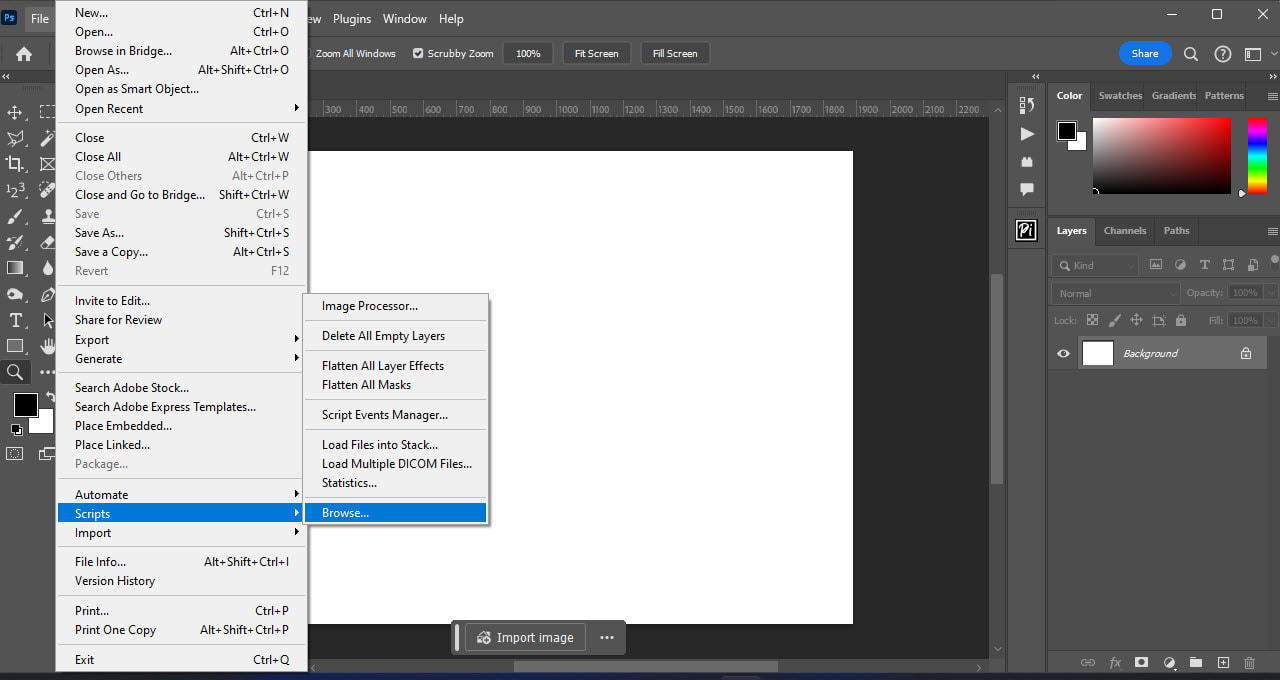
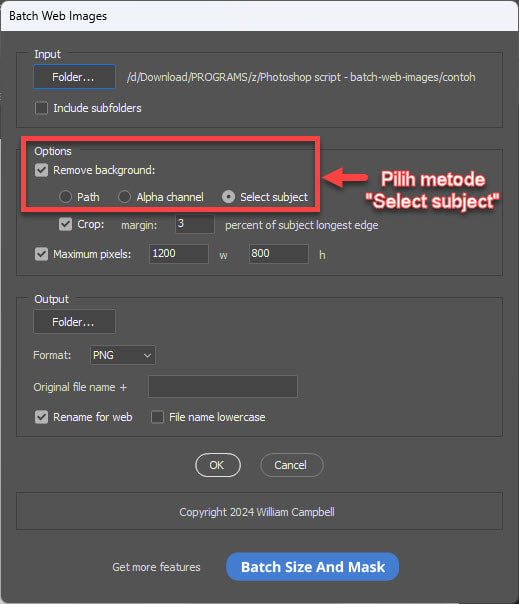
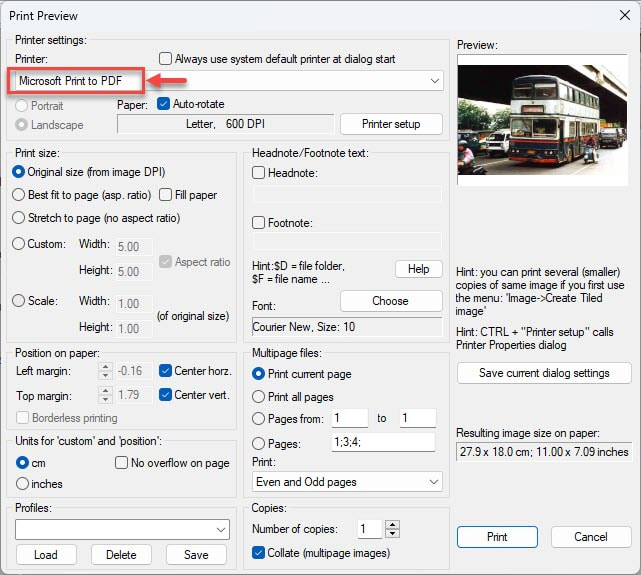
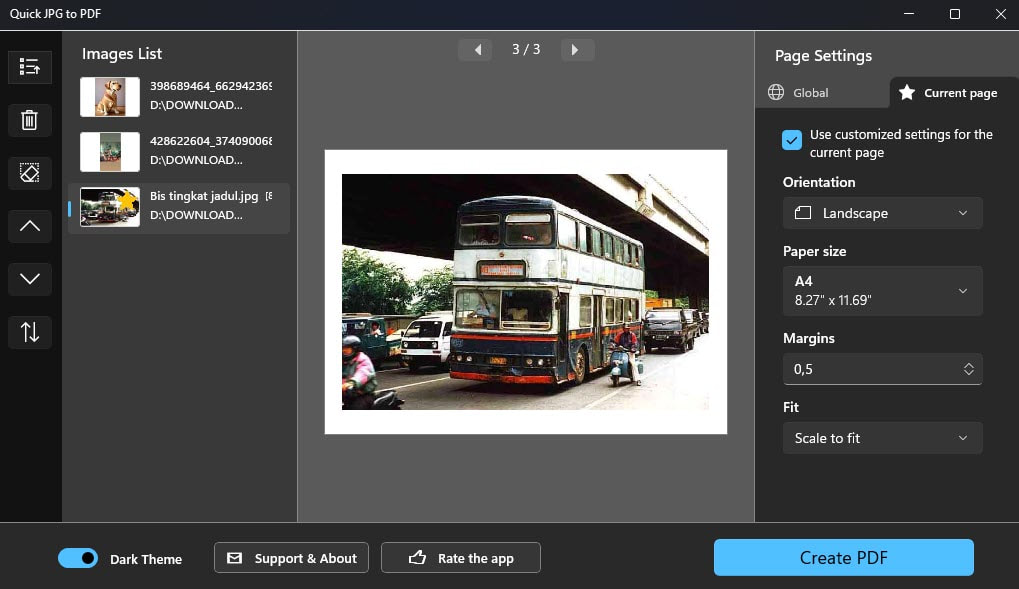
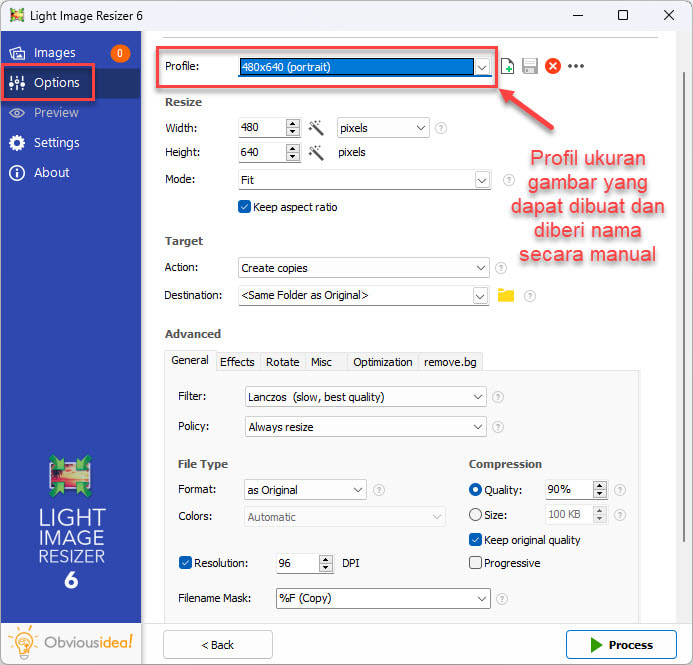
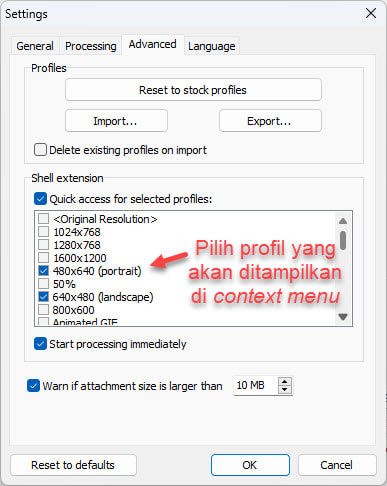
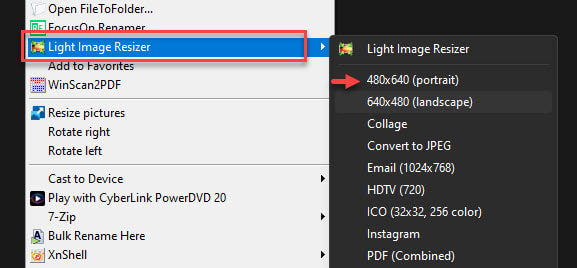
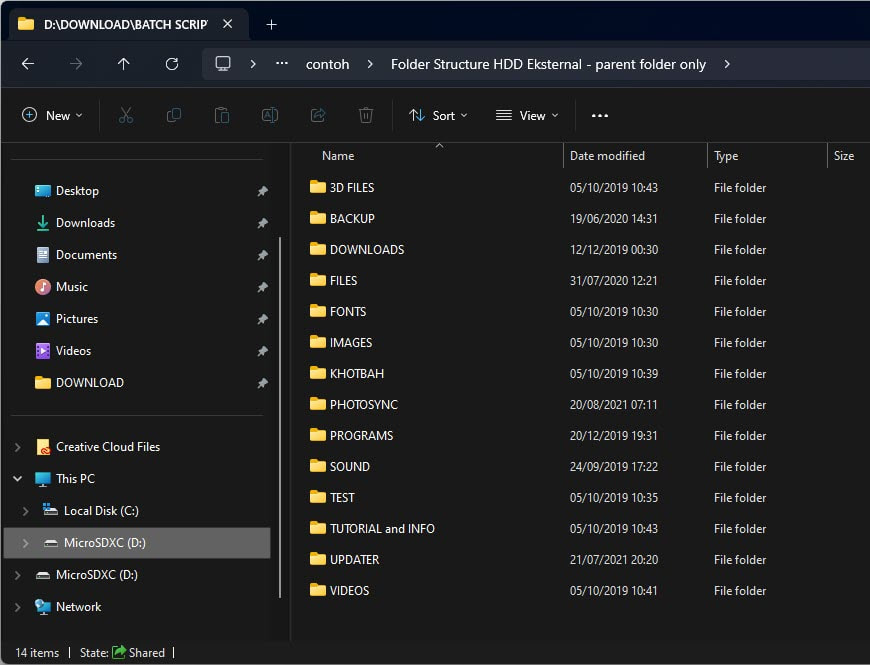
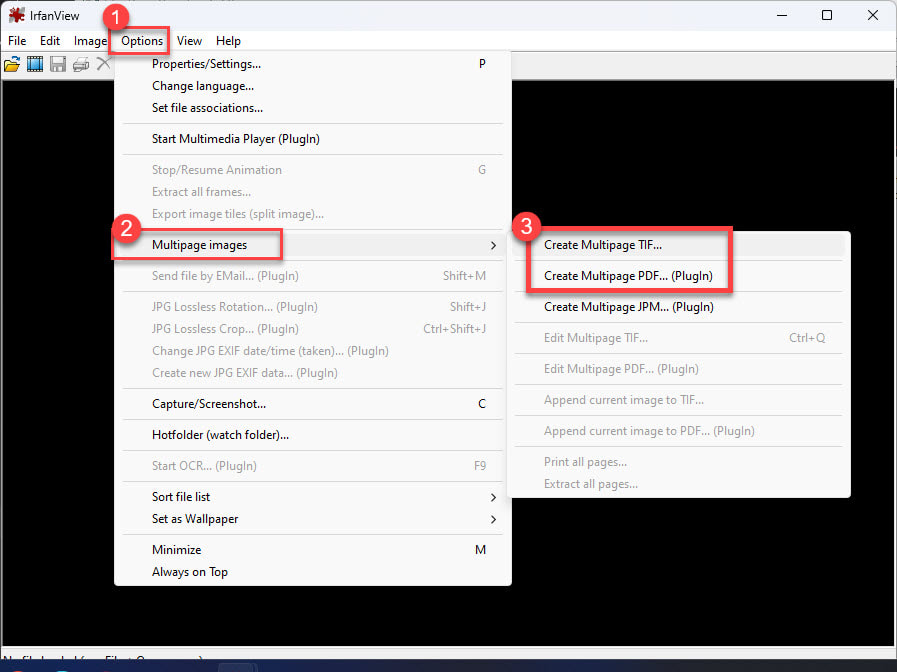
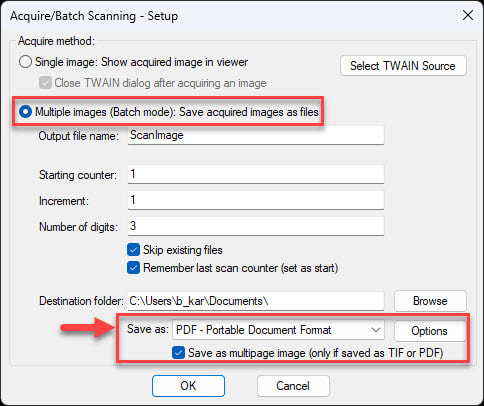

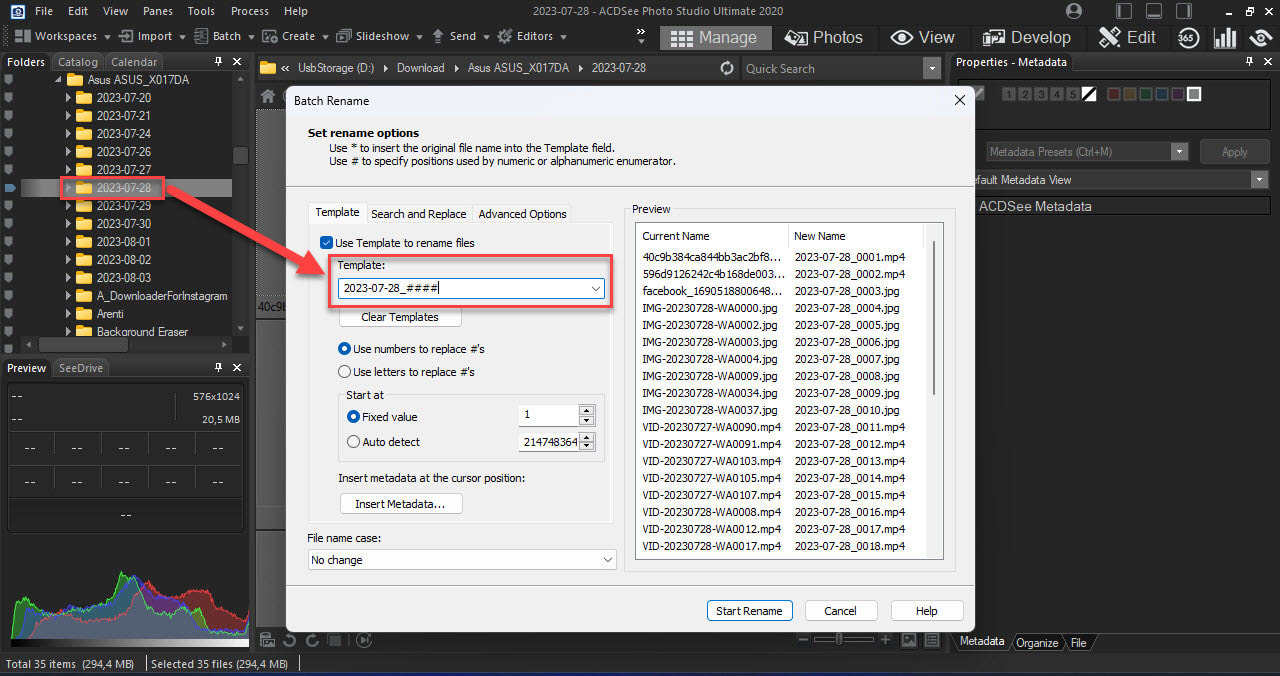
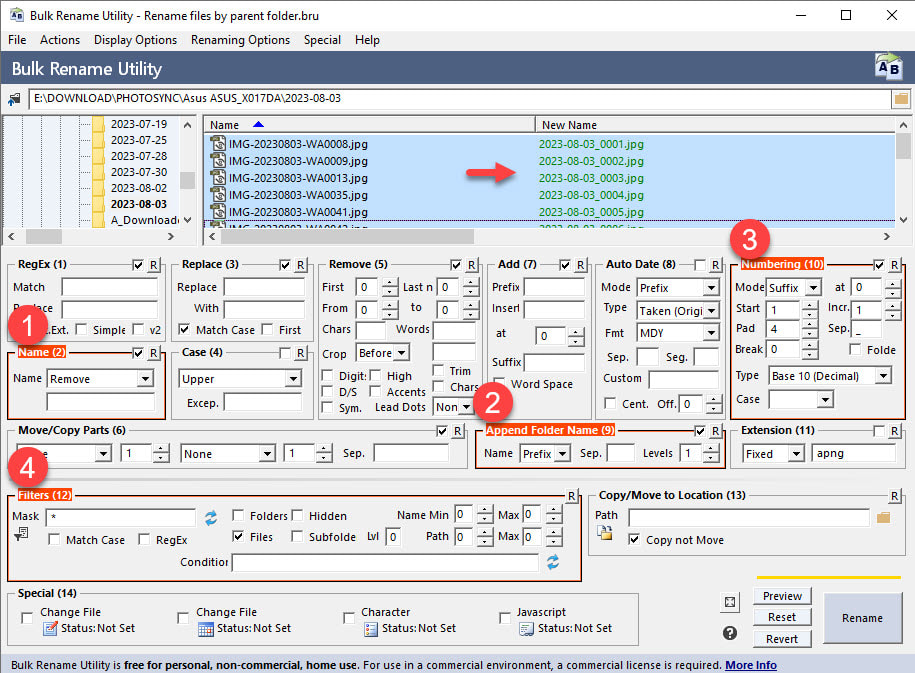
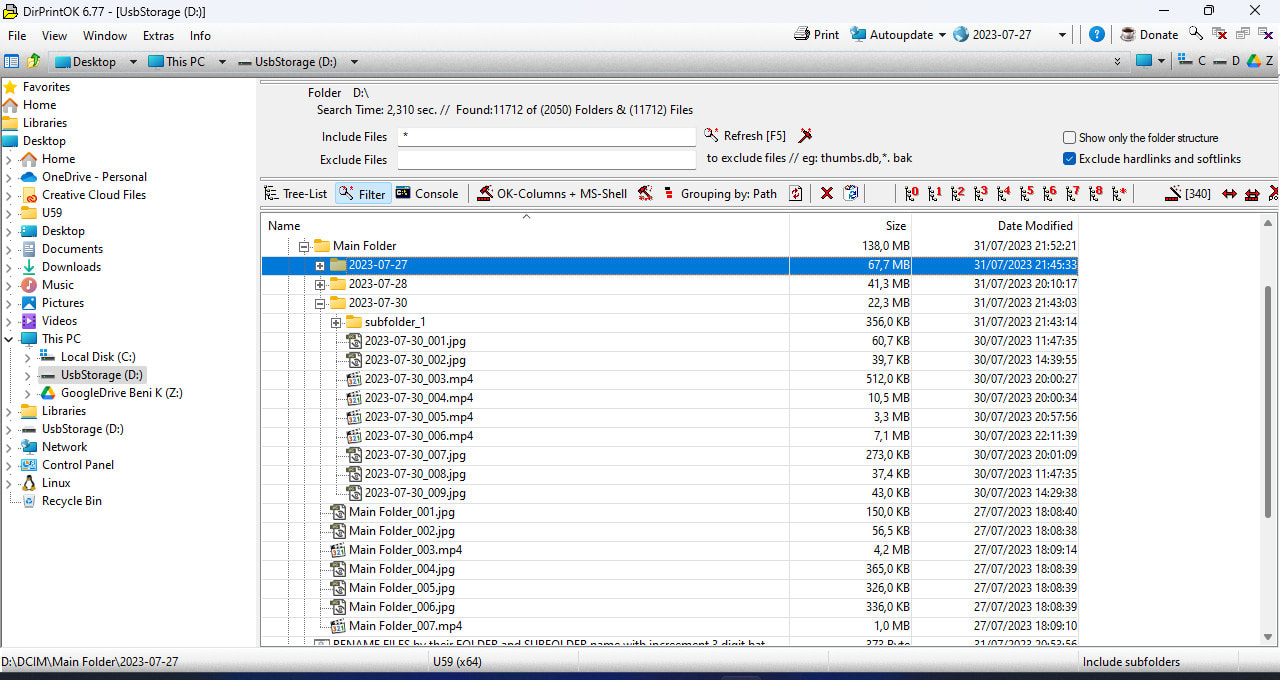

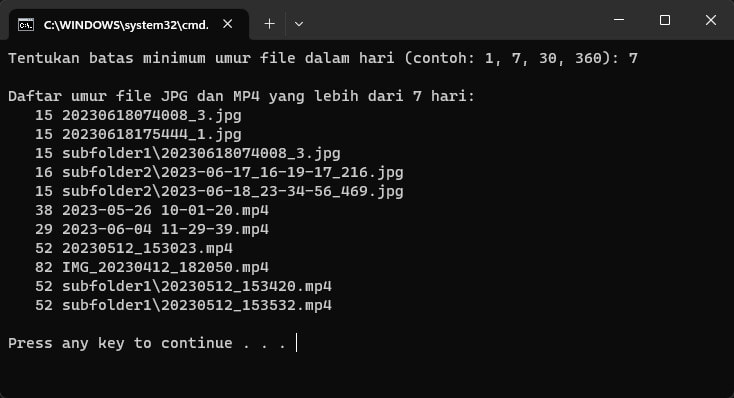
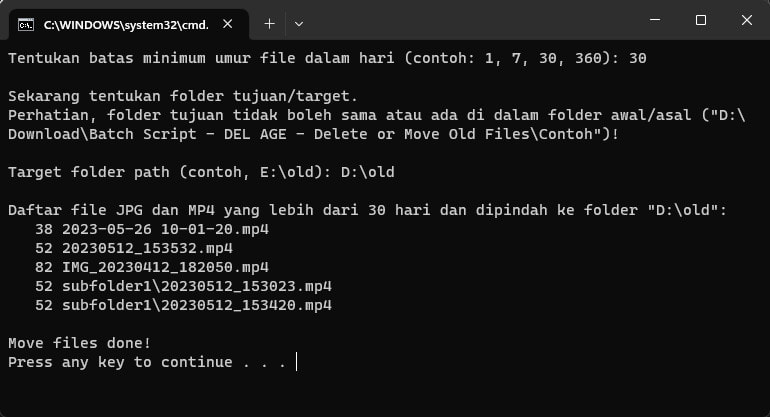
 RSS Feed
RSS Feed